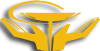- 1-әдіс: Бағдарламаны толығымен жүктеңіз
- 2-әдіс: Жылдам пернелерді пайдаланыңыз
- 3-әдіс: тапсырмалар тақтасы арқылы
- 4-әдіс: Тапсырма реттеушісін пайдалану
- 5-әдіс: Үшінші тарап бағдарламаларын пайдалану
- 6-әдіс: Жүйені қайта жүктеңіз

Әрбір пайдаланушы ерте ме, кеш пе, компьютердегі жұмыс істеп тұрған утилиталардың бірі сұрауларға жауап беруді тоқтатады, яғни жай қалады. Бұл өте күрделі мәселе, себебі бағдарлама жұмыс істемейтіндіктен, операциялық жүйені де қатты жүктейді, бұл ДК жылдамдығының төмендеуіне әкеледі. Бұл мақалада дұрыс жұмыс істемейтін бағдарламаларды жабудың оңтайлы әдісі талқыланады.
Сондай-ақ, қараңыз:
Windows 10-дегі қолданбаларды қалай жоюға болады
Windows 8 жүйесінде автокөлікті қалай өңдеу керек
Windows 8 үшін «Бастау» түймесін қайта оралыңыз
Ең бастысы, қолданыстағы бағдарламаның шынымен нық тұрғанын немесе компьютердің әлсіз күшінде тұрғандығын анықтау, оның арқасында утилитадан ұзақ уақыт бойы жауап жоқ. Мұздатылған белгілер:
- бағдарлама пайдаланушы әрекеттеріне жауап бермейді;
- Экрандағы курсор сағат айналымына айналды. Компьютерде орнатылған OS нұсқасына байланысты, кескіннің басқа нысаны болуы мүмкін;
- басты терезенің жоғарғы науасындағы «Қолданбаға жауап бермейді» деген жазу пайда болды ;
- «Close» белгішесін басу арқылы утилита кәдімгі түрде өшірілмейді;
- Экран кескінінің кез келген аймағында тінтуірді нұқығанда басасыз.
Бағдарламаны жапқан кезде, сіз сипатталған белгілердің біреуін кездестірсеңіз, сізге төменде сипатталған әдістерді қолдану қажет болады.
1-әдіс: Бағдарламаны толығымен жүктеңіз
Кейбір утилиталар жеткілікті үлкен компьютерлік қуатты талап етеді, сондықтан бағдарламалар ұзақ уақыт бойы белгілі бір әрекеттерді орындай алады. Сондай-ақ, компьютерде орнатылған қолданбаларды көбірек тұтынатындығын ұмытуға болмайды, ол жүктелуі мүмкін.
Бұл жағдайдың ең қарапайым жолы - бұл жүйені өз бетінше аяқтауға мүмкіндік беру. Біраз уақыт күтіңіз, әдетте 10 минуттан аспайды, бағдарлама автоматты түрде жабылады.
2-әдіс: Жылдам пернелерді пайдаланыңыз
Алдыңғы әдіс ешқандай нәтиже бермесе, қосымшалардың төтенше жабуына арналған пернелер тіркесімін қолдануға болады, мұнда олардың кейбіреулері:
Осы комбинациялар көмегімен қалыпты жабуға жауап бермейтін қолданбаны жылдам өшіруге болады.
3-әдіс: тапсырмалар тақтасы арқылы
Кейде қолданбаны өз мәзіріне шақыру арқылы жабылуы мүмкін. Бұл әдіс, егер мұздатылған бағдарлама панельге кіруді тоқтатпаса және оған басқанда, жауап бар.
- Тапсырмалар тақтасының жұмыс аймағында ашылған қызметке тінтуірдің оң жағын басыңыз.
- Пайда болған тізімде «Терезені жабу» тармағын таңдаңыз. Осы әрекетті орындағаннан кейін ескерту кейде пайда болуы мүмкін. Мәтінге қарамастан, бағдарламаны жабу сіздің келісіміңізді талап етеді.
- Жұмысты аяқтау үшін өтініш уақытын беріңіз.

Әдетте бұл әдісті қолданғанда, жұмыс істеп тұрған утилиталар бірнеше ондаған секундқа жабылады.
4-әдіс: Тапсырма реттеушісін пайдалану
Уақыттың шамамен 100% ассистенті кез-келген қосымшаның жұмысын тоқтата алады. Ерекшеліктер диспетчер көрсете алмайтын кейбір утилиталар ғана. Қолданбалардың жұмысында қиыншылықтарға тап болған барлық пайдаланушылар осы әдісті пайдаланады.
- Пернетақтадағы пернелер тіркесімін басыңыз: «Ctrl + Alt + Del» немесе « Ctrl + Shift + Esc» . Кейде бірінші комбинацияны пайдаланған кезде сіз дереу дұрыс терезеге кіре алмайсыз және пайда болатын опциялардың тізімінде «Тапсырма менеджерін бастау» тармағын таңдауыңыз керек.
- Сіз «Қолданбалар» блогында басу қажет жұмыс аймағының жоғарғы жағында терезені көресіз. Бұл компьютерде іске қосылған барлық бағдарламалар тізімін ашу қажет.
- Қажетті утилитаны сол жақ бойынша нұқыңыз және «Тапсырманы жою» түймешігін басыңыз. Кейде экранда ескерту пайда болуы мүмкін, ол сізден өтінішті тоқтату туралы келісуді талап етеді.

Жиі бұл әдіс кез келген қолданыстағы бағдарламаны өшіру үшін жеткілікті. Бірақ егер жабылмаған болса, сіз «Процестер» қойындысында ұқсас әрекеттерді орындай аласыз. Бұл кез-келген утилитаны нақты жабуға мүмкіндік береді.
5-әдіс: Үшінші тарап бағдарламаларын пайдалану
Интернетте көптеген қосымшалар жабық болып келеді. Олардың біреуін жүктеп алу арқылы белгілі бір бағдарламамен жұмыс істеу барысында әртүрлі қиындықтардан үнемі өзіңізді қорғай аласыз. Әрине, мұндай ассистентті жүктеп алу оны алдын-ала күтіп тұруды талап етеді, себебі компьютердің апатқа ұшыраған кезде оны дұрыс орнатуға болады. Бұл мақалада тек тапсырмаларды басқару функциясын қайталамай қана қоймай, сонымен қатар кейбір жасырын процестерді тануға қабілетті Process Explorer утилитасы қарастырылады.
- Интернеттен утилитаны орнатыңыз және оны іске қосыңыз. Бағдарлама қосымша орнатуды қажет етпейді, ол пайдалануды айтарлықтай жеңілдетеді.
- Негізгі терезенің сол жақ бөлігінде керекті бағдарламаны тінтуірдің оң жақ түймешігімен нұқыңыз.
- Қосымша мәзір ашылғаннан кейін «Kill»

Бұл әдіс қызметтік бағдарламамен стандартты емес тәсілмен жұмысын тоқтатуға мүмкіндік береді, бұл жабылу процесінің аяқталуын күтуге мүмкіндік береді.
6-әдіс: Жүйені қайта жүктеңіз
Кейде проблеманы түзетудің жоғарыда көрсетілген нұсқалары қажетті нәтиже бермейді. Бұл жағдайда жүйенің тек қана қайта жүктелуі көмектесе алады, бірақ бұл өте күрделі жағдай. Компьютерді өшіргенде, жұмыс істеп тұрған бағдарламалардағы кейбір деректер жоғалуы мүмкін екендігін есте ұстаған жөн, сондықтан мүмкіндігінше оларға енгізілген барлық өзгерістерді сақтау керек.
Қайта іске қосу үшін «Бастау» мәзірін немесе «Қалпына келтіру» сілтемесін қолдануға болады. Өкінішке орай, бірінші нұсқа сәтсіздікке ұшыраған жағдайда әрдайым жұмыс істемейді. Бұл әдісті теріс пайдаланбаңыз, өйткені қайта іске қосу жүйелі түрде компьютерге кері әсер етеді.
Көріп отырғаныңыздай, қосымшаны тоқтату өте қарапайым, бірақ, әрине, осындай сәтсіздіктердің болуын болдырмау жақсы. Мұны істеу үшін, компьютерді бірнеше мезгілде жұмыс істейтін қосымшалармен жүктемеңіз, вирусқа тексеріңіз немесе проблемалық утилитаны қайта орнатыңыз.